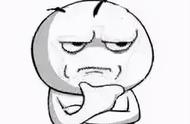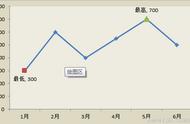❸ 设置刻度线的「标记间隔」为 5,每组数据以垂直网格线为界分组。

注意,这里的「标记间隔」需要根据实际情况来修改。比如,小兰这里横坐标轴数据为 25,共有 5 组产品,故以 5 为间隔。
效果如下图:

这一步完成后,是不是感觉更清楚了?
不过这样的图表直接交给老板,好像简陋了些,我们来给它美化一下~
这部分的设置非常简单,小白也能学会,但稍微有一丢丢费时间。
为了实现高效办公的目标,小兰已经为大家准备了解决方案,即:一次设置→自定义为模板→多次使用。
至于自定义模板的方法,文末自取哦~
❶ 调整图例位置。
选中图例,右键-【设置图例格式】,在「图例位置」中选择「靠上」,取消「显示图例,但不与图表重叠」,拉伸图例的比例,使之落在对应区间。
动图展示如下:

❷ 填充背景色。
选中「图表区」,修改填充颜色。